Om du funderar på en uppgradering till den senaste versionen av macOS eller kanske bara vill veta hur mycket utrymme tar macOS, låt den här artikeln vara din guide.
macOS tar upp en stor del av ditt systemutrymme och varje version erbjuder en mängd funktioner och innovationer som också äter en del av din lagring.
Men innan du kan dyka in och uppgradera din Mac måste du först lära dig förutsättningarna för att undvika missöden.
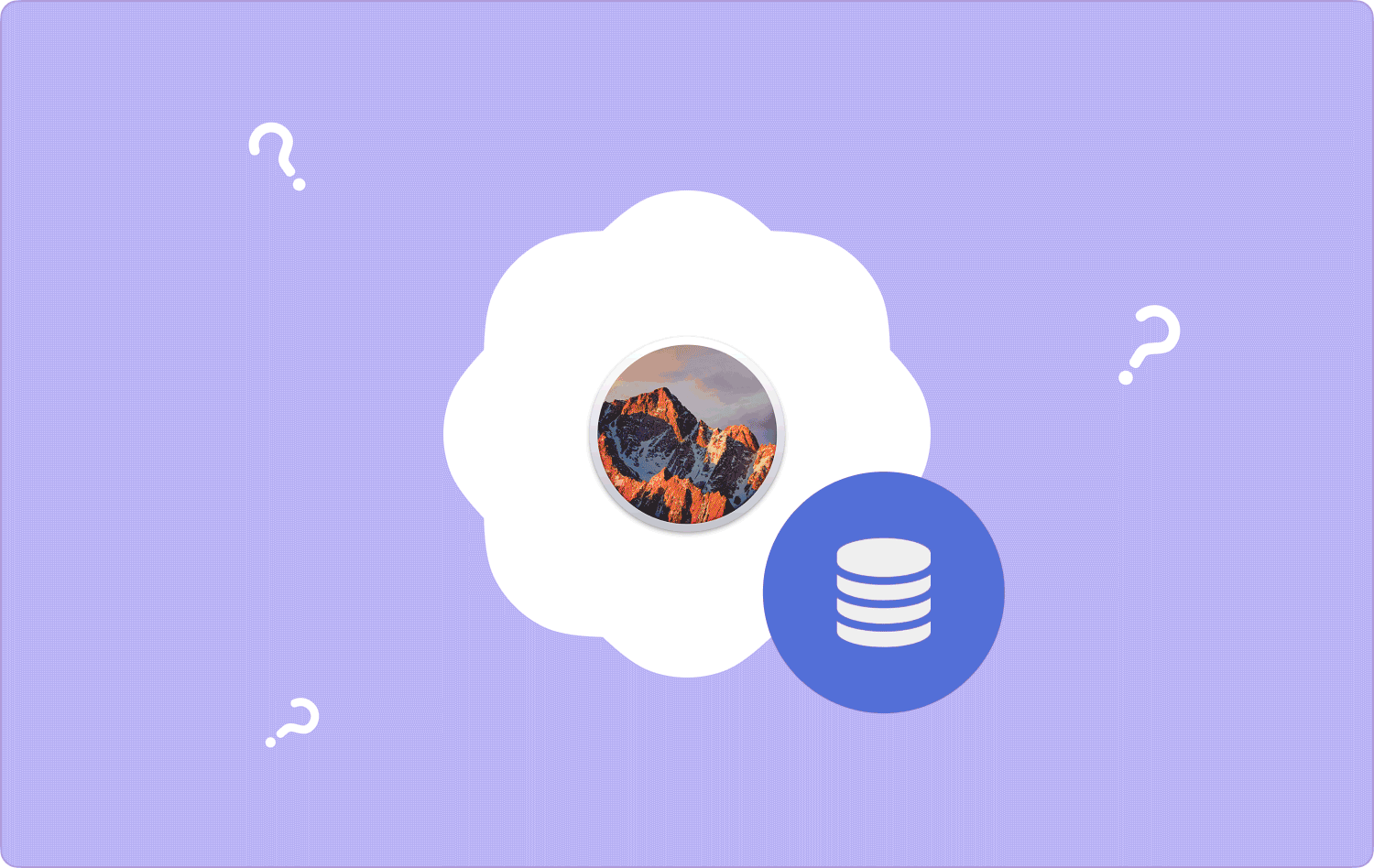
Del #1: Lagringsutrymme behövs för alla MacOSDel #2: Hur får man mer utrymme på Mac?Del #3: Tar Mac-uppdateringar platsSammanfattning
Del #1: Lagringsutrymme behövs för alla MacOS
Det finns olika lagringskrav för varje macOS som du kör på. Här är kraven för macOS Sierra, BigSur, Monterey och äldre versioner. Se hur mycket utrymme macOS tar i olika versioner.
macOS Sierra Space behövs
8 GB tillgängligt diskutrymme behövs om du ska välja macOS Sierra. Men om du föredrar macOS High Sierra, behöver du mer diskutrymme för att tillgodose det nya Apple File System och HEVC; ett nytt kodningskriterium för videor.
macOS 11 BigSur
Om du uppgraderar från macOS Sierra behöver du minst 35.5 GB ledigt utrymme. Men om du uppgraderar från en tidigare version behöver du 44.5 GB utrymme.
Och om du laddade ner Big Sur från App Store är filnedladdningsstorleken 12.6 GB.
macOS Monterey
macOS 12 Monterey är den senaste framträdande versionen av macOS och du behöver hela 12.16 GB ledigt utrymme för att rymma detta operativsystem som du kan ladda ner via App Store eller från ett integrerat programuppdateringsverktyg.
Apple rekommenderar dock att du bör ha minst 22 GB om du uppgraderar från macOS Sierra eller en senare version och 44 GB från OS X El Capitan eller tidigare till en nyare kompatibel version.
Äldre macOS-versioner
- macOS 10.15 Catalina kräver 4.9 GB utrymme att ladda ner. 12.5 GB vid uppgradering från OS X El Capitan eller senare, och 18.5 GB från OS X Yosemite eller tidigare.
- macOS 10.14 Mojave behöver minst 6.5 GB. 12.5 GB om du gör en uppgradering från OS X El Capitan eller senare. 18.5 GB från OS X Yosemite och tidigare.
Del #2: Hur får man mer utrymme på Mac?
Nu när du vet hur mycket utrymme tar macOS, undrar du förmodligen hur du kan få mer utrymme från din nuvarande systemlagring.
Denna oro har plågat många Mac-användare och de söker alla efter bättre sätt att återta utrymme utan att behöva installera om macOS eller återställa sina datorer.
Det snabbaste sättet att få mer utrymme på din Mac är att använda en effektiv Mac-rengörare. TechyCub Mac Cleaner är din ultimata partner när det gäller att städa upp din Mac snabbt och effektivt.
Mac Cleaner
Skanna din Mac snabbt och rensa enkelt skräpfiler.
Kontrollera den primära statusen för din Mac inklusive diskanvändning, CPU-status, minnesanvändning, etc.
Snabba upp din Mac med enkla klick.
Gratis nedladdning
TechyCub Mac Cleaner erbjuder följande:
- Systemstatus
- Skräpstädare
- Liknande bildsökare
- Duplicate Files Finder
- App Uninstaller
- Extensions Manager
- Integritetspolicy
- File Shredder
- Och mer
I början av programmet kommer du att kunna se hur mycket utrymme du redan har använt. Härifrån kan du bestämma vilken typ av rengöringsverktyg du ska använda. TechyCub Mac Cleaner skannar igenom din Mac grundligt och tar bort skräpfilerna som har belamrat ditt system under längst tid.
Så här använder du det här bästa gratis datorrengörare:
- installera TechyCub Mac Cleaner på din Mac.
- Litar TechyCub Mac Cleaner. Gå till Systeminställningar och klicka Full diskåtkomst. Klicka på låsikonen. Ange ditt lösenord och fortsätt till Säkerhet och integritet. Klicka på plusikonen och välj TechyCub Mac Cleaner. Klick Öppna och avsluta TechyCub Mac Cleaner.
- nystart TechyCub Mac Cleaner och skanna din Mac. Klicka på scan från mjukvarans startskärm.
- Alternativt kan du klicka på menyerna på den vänstra sidopanelen för att börja städa upp din Mac.
- Klicka på Ta bort från de skannade resultaten. Du kan också utföra selektiv radering genom att bara markera vissa objekt.
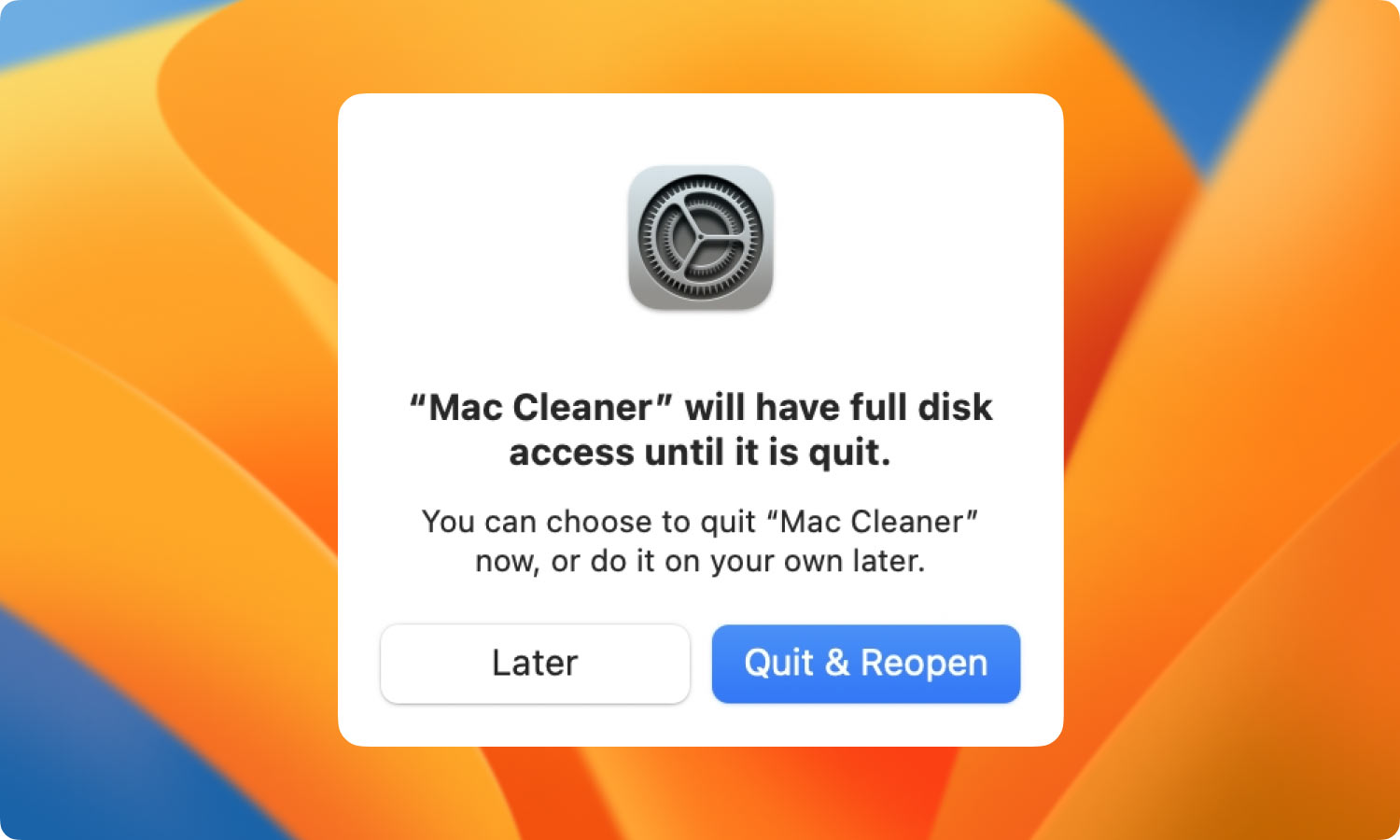
Vilka filer täpper till ditt system?
- Skräpfiler - den här funktionen tar bort alla typer av systemskräp som systemloggar och Cache, Användarloggar, fotocache, e-postbilagor, programcache, e-postcache, iTunes-nedladdningar, iTunes-säkerhetskopior, iTunes-cache, systempapperskorgen och programuppdateringar.
- Dubbletter Finder - Bilder, videor, musik, dokument och andra filer eller mappar som är dubbletter tas bort av programvaran.
- App Uninstaller - avinstallera en app och dess relaterade filer grundligt med bara några klick.
- Stora och gamla filer - föråldrade filer raderas.
- Liknande bildsökare - bilder tar upp enormt mycket utrymme och om du har massor av liknande bilder saktar ditt system ner. TechyCub Mac Cleaner har ett kraftfullt verktyg för att hitta liknande bilder och ta bort dem smart.
- Shredder - filer och mappar som inte längre används töms och raderas för att återta utrymme.
Det kan ta ett tag om du manuellt ska söka och radera alla dessa filtyper. Lyckligtvis, TechyCub Mac Cleaner har alla rätt verktyg du behöver för att få bra lagringsutrymme och bli av med skräp.
Del #3: Tar Mac-uppdateringar plats
Nu vet du hur mycket utrymme tar macOS, nästa fråga - Tar Mac-uppdateringar plats? Ja. Så om du har funderat på det bör du starkt överväga att rensa upp din Mac innan du uppgraderar.
3.1 Hur uppgraderar jag till ett nyare macOS?
Du behöver först en säkerhetskopia innan du planerar att uppgradera till ett nyare macOS. På så sätt kan du undvika förlorad data på Mac. Time Machine-säkerhetskopiering är ditt bästa val, eller så kan du använda säkerhetskopieringsalternativ från tredje part.
När du har säkerhetskopierat dina data laddar du ner det nya macOS via app Store:
- Klicka på FÅ knapp. Vänta tills nedladdningen är klar. Det kommer sedan att installera det nya operativsystemet.
- Följ guiden på skärmen om hur du slutför uppgraderingen.
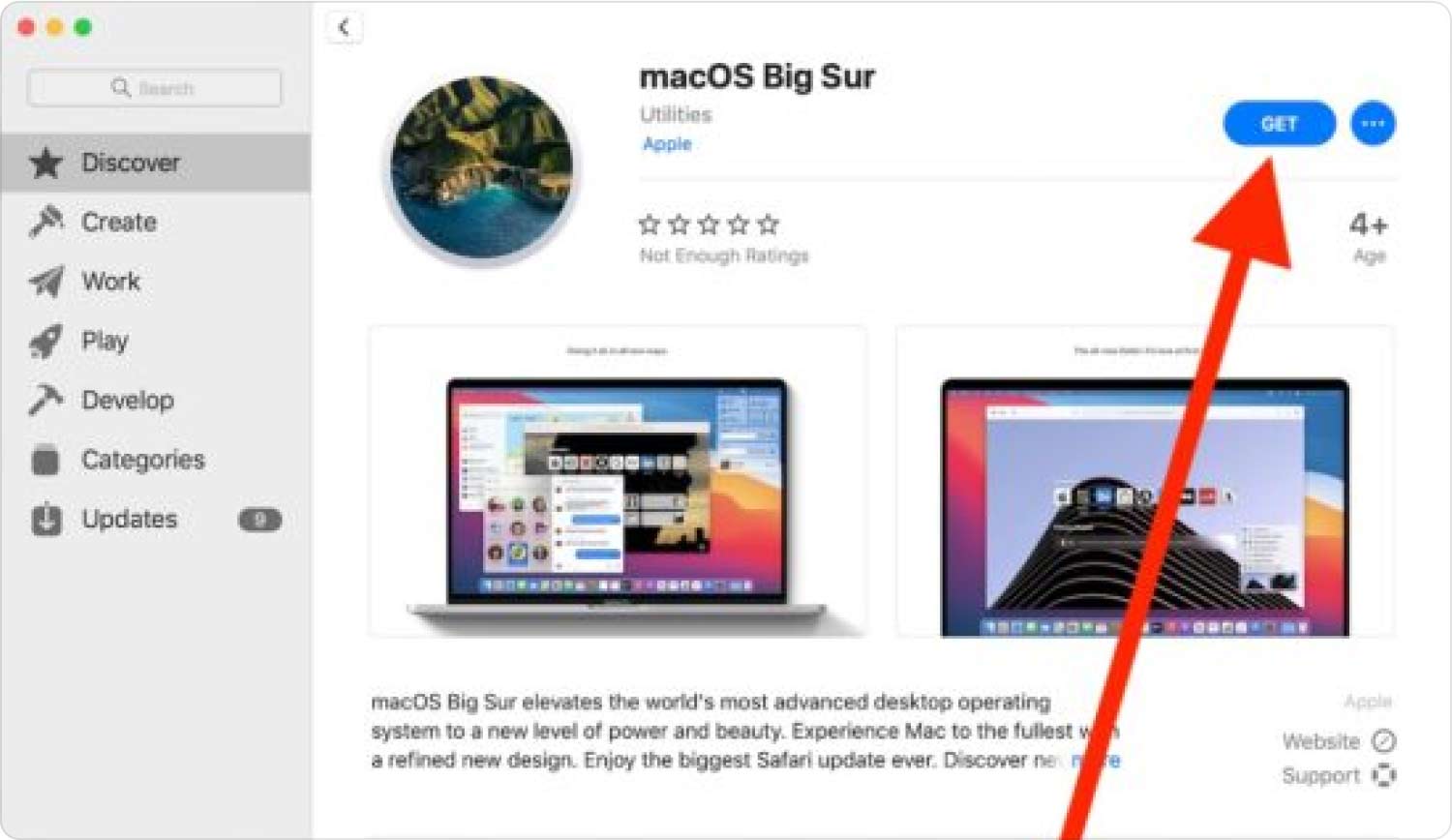
Folk läser också Full-Guide 2023: Hur man städar upp MacOS Purgeable Space Hur man snabbar upp macOS Sierra: färdigheter du måste känna till
Sammanfattning
macOS är ett intrikat operativsystem som kör massor av olika processer för att få både hårdvaran och mjukvaran att fungera samtidigt. Och nu när du vet hur mycket utrymme tar macOS, glöm inte att rengöra din Mac regelbundet för att bli av med skräpfiler och få mer utrymme.
Om du behöver en pålitlig Mac Cleaner, använd TechyCub Mac Cleaner. Den har en komplett uppsättning verktyg som hjälper dig att snabba upp och optimera din Mac snabbt.
